엑셀에서 데이터 작업을 할 때, 특정 부분만 인쇄하고 싶을 경우가 종종 있습니다. 이때 유용하게 활용할 수 있는 기능이 바로 인쇄 영역 설정입니다. 본 포스트에서는 엑셀의 인쇄 설정 방법과 유용한 팁을 소개하겠습니다.

인쇄 영역 설정하는 방법
원하는 데이터를 인쇄하기 위해서는 먼저 인쇄 영역을 설정해야 합니다. 인쇄 영역을 설정하는 방법은 아래와 같습니다.
1. 인쇄 영역 선택하기
인쇄하고자 하는 셀 범위를 선택합니다. 이때, 마우스를 드래그하거나 Shift 키와 방향키를 조합하여 쉽게 선택할 수 있습니다. 선택이 완료되면 상단의 [페이지 레이아웃] 탭으로 이동합니다. 거기에서 [인쇄 영역]이라는 메뉴를 찾아 클릭한 후, [인쇄 영역 설정]을 선택해 주세요. 그러면 선택한 영역이 인쇄 가능 영역으로 지정됩니다.
2. 인쇄 미리보기로 확인하기
인쇄 설정이 완료되면 Ctrl + P를 눌러 인쇄 미리보기 화면에 들어갑니다. 이 화면에서 선택한 영역이 정확하게 인쇄될지 미리 확인할 수 있습니다. 만약 인쇄 범위가 잘못 설정되어 있다면, 다시 영역을 수정해 주세요.
인쇄 영역 수정 및 해제하기
인쇄 영역 설정 후, 특정 데이터를 추가하거나 기존 설정을 해제하고 싶을 때에도 간단한 방법으로 처리할 수 있습니다.
1. 인쇄 영역 추가하기
기존 인쇄 영역에 새로운 셀을 추가하고 싶다면, 먼저 추가할 데이터가 포함된 셀을 선택한 후 다시 [페이지 레이아웃]으로 가서 [인쇄 영역] 메뉴에서 [인쇄 영역 추가]를 클릭합니다. 이렇게 하면 새로운 영역이 기존 인쇄 영역에 포함됩니다.
2. 인쇄 영역 해제하기
모든 인쇄 영역을 초기화하려면, [페이지 레이아웃] 탭으로 가서 [인쇄 영역]을 클릭한 다음 [인쇄 영역 지우기]를 선택해 주세요. 이 방법으로 모든 인쇄 영역 설정이 해제되며, 이후 정상적으로 모든 내용을 인쇄할 수 있습니다.
효율적인 데이터 인쇄를 위한 설정 팁
인쇄할 데이터가 많거나 복잡할 경우, 아래의 설정 팁을 활용하면 보다 효율적으로 작업할 수 있습니다.
- 반복 행 및 열 설정하기: 중요한 데이터나 헤더 정보를 모든 페이지에 반복해서 출력하고 싶다면, [페이지 레이아웃] > [인쇄 제목]을 선택하여 “반복할 행” 또는 “반복할 열”을 설정합니다. 이렇게 하여, 데이터의 가독성을 높일 수 있습니다.
- 페이지 나누기 설정: 여러 페이지로 나뉘는 데이터의 경우 [페이지 레이아웃]에서 [나누기 삽입]을 사용해 수동으로 페이지를 나눌 수 있습니다. 필요한 경우, 잘못 나뉜 페이지는 나누기를 제거하여 합칠 수 있습니다.
페이지 크기와 비율 조정하기
또한, 인쇄할 데이터가 한 페이지에 적절히 들어가지 않을 경우, 다음과 같은 설정을 통해 유동적으로 조정할 수 있습니다.
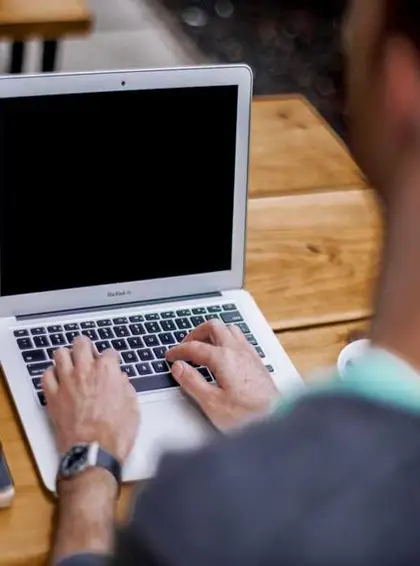
1. 한 페이지에 맞추기
데이터를 한 페이지에 맞추고 싶다면 [페이지 레이아웃] > [페이지 설정] 그룹에서 크기 조정 메뉴를 선택합니다. 너비와 높이를 각각 “1 페이지”로 설정하면, 데이터가 한 페이지에 알맞게 축소되어 인쇄됩니다.
2. 여백 조정하기
여백이 너무 넓거나 좁게 설정되어 있는 경우, [파일] > [인쇄] 메뉴에서 [여백 사용자 지정]을 통해 여백을 조정할 수 있습니다. 이를 통해 인쇄물의 가독성을 높일 수 있습니다.
엑셀 인쇄 시 유의할 점
데이터 외에도 그래프나 이미지를 출력할 때는 해상도가 중요합니다. [페이지 설정] > [용지] 메뉴에서 적절한 해상도를 선택하면 인쇄 품질을 향상시킬 수 있으며, 특히 프레젠테이션 자료 출력 시 큰 차이를 경험할 수 있습니다.

결론
엑셀의 인쇄 영역 설정 기능을 활용하면 원하는 데이터만을 효과적으로 인쇄할 수 있습니다. 이 기능을 잘 익히고 활용한다면 문서 작업에서 많은 도움을 받을 수 있습니다. 올바른 인쇄 영역 설정을 통해 불필요한 정보를 줄이고, 필요한 정보에 집중하여 작업의 효율성을 높여보시기 바랍니다. 그럼 오늘도 엑셀 작업에서 큰 성과를 이루세요!
질문 FAQ
엑셀에서 인쇄 영역은 어떻게 설정하나요?
원하는 셀 범위를 선택한 뒤, [페이지 레이아웃] 탭에서 [인쇄 영역] 메뉴를 클릭하고 [인쇄 영역 설정]을 선택하면 됩니다.
인쇄 영역 설정 후 어떻게 미리 볼 수 있나요?
설정이 완료되면 Ctrl + P를 눌러 인쇄 미리보기 화면으로 이동하여 선택한 영역이 어떻게 인쇄될지 확인할 수 있습니다.
인쇄 영역을 수정하려면 어떻게 해야 하나요?
추가하고 싶은 셀을 선택한 후, [페이지 레이아웃]로 가서 [인쇄 영역]에서 [인쇄 영역 추가]를 선택하여 기존 영역에 포함시킬 수 있습니다.
모든 인쇄 영역을 제거하는 방법은 무엇인가요?
[페이지 레이아웃] 탭에서 [인쇄 영역] 메뉴를 클릭하고, [인쇄 영역 지우기]를 선택하면 모든 설정이 초기화됩니다.